Perdre votre mot de passe de feuille de calcul et ne pas pouvoir ouvrir le fichier n'est-il pas frustrant ? Si oui, vous cherchez peut-être une solution pour la récupération de mot de passe Excel. La bonne nouvelle est que vous pouvez le faire sans trop d’effort.
Si vous souhaitez récupérer un mot de passe Excel, copiez la feuille de calcul dans un nouveau dossier et ouvrez-la. Accédez à View > File name extensions et modifiez l’extension de .xlsx en .zip. Extrayez-le, accédez au dossier xl > Worksheets et ouvrez la feuille à l’aide du Bloc-notes. Supprimez le code SheetProtection et enregistrez-le. Ouvrez le fichier ZIP, copiez-y la feuille de calcul enregistrée et fermez le fichier. Remplacez son extension en .xlxs.
La récupération de mot de passe Excel peut parfois être difficile, surtout si vous n’avez pas le temps ou les ressources nécessaires pour suivre attentivement le processus. Cependant, certaines solutions simples et rapides peuvent vous aider à récupérer votre mot de passe Excel oublié ou perdu. Dans cet article, nous verrons comment récupérer des mots de passe Excel avec deux solutions efficaces.
Partie 1. Comment récupérer des fichiers perdus à cause de problèmes de mot de passe
La perte de données est une expérience frustrante qui peut arriver à tous le monde. Que vous ayez involontairement supprimé ou perdu l’accès à une feuille de calcul protégée par mot de passe, le résultat est le même : vous devez trouver un moyen de la récupérer. Les solutions décrites ci-dessous vous aideront à récupérer des fichiers ayant un mot de passe Excel mais que vous l'avez perdu.
Partie 2. Comment débloquer un fichier Excel sans logiciel
Dans cette partie
Nous rencontrons souvent des situations où vous devez accéder à un fichier Excel important, mais vous ne pouvez pas le faire parce qu’il est protégé par mot de passe et que vous avez oublié ce mot de passe. Dans de tels cas, savoir déverrouiller un fichier Excel sans utiliser un logiciel spécial est essentiel.
Pour effectuer cela, suivez les solutions suivantes.
Solution 1 : Modification du format de fichier Excel pour récupérer son mot de passe
Pour déverrouiller le mot de passe d'une feuille de calcul sans utiliser un outil de déverrouillage de mot de passe Excel, procédez comme suit :
Étape 1 : Copiez le fichier Excel dans un nouveau dossier. Ouvrez le dossier et cliquez sur l’option View dans le menu du haut. Cochez la case indiquant File name extensions.

Étape 2 : Maintenant, faites un clic droit sur le fichier Excel et cliquez sur Rename. Modifiez l’extension de la feuille de calcul de .xlsx en .zip et cliquez sur Yes lorsque vous y êtes invité.
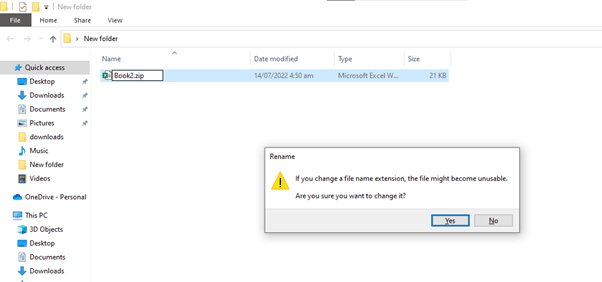
Étape 3 : Faites un clic droit sur le dossier ZIP et sélectionnez Extract Files. Cliquez sur OK pour confirmer. Double-cliquez sur le dossier xl et ouvrez le dossier Worksheets.
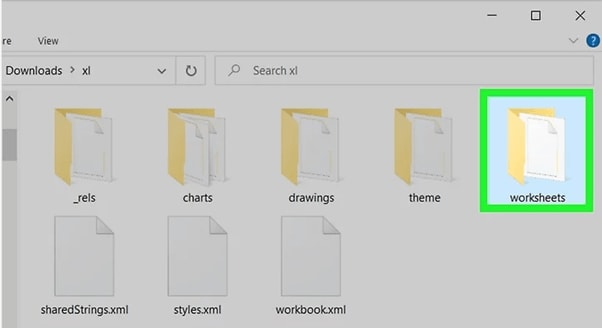
Étape 4 : Vous y trouverez votre feuille. Cliquez dessus avec le bouton droit de la souris, sélectionnez Open With, puis choisissez Notepad. Appuyez sur les touches CTRL + F du clavier et tapez sheetProtection pour trouver le code.
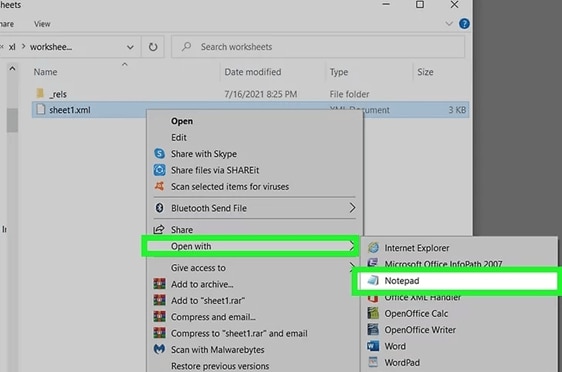
Étape 5 : Sélectionnez l’intégralité du code SteetProtection entre < > et supprimez-le. Cliquez sur File et sélectionnez Save.
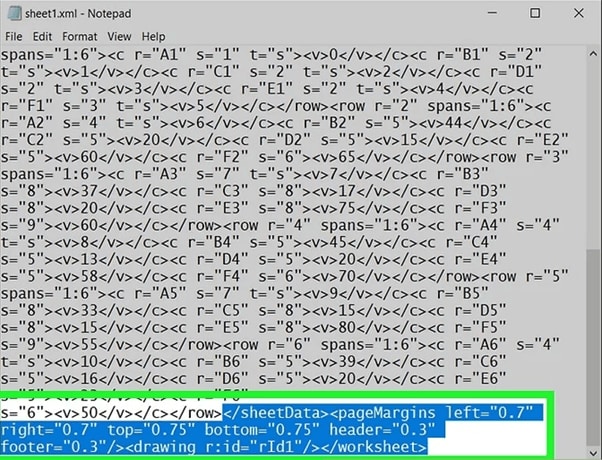
Étape 6 : Ouvrez à nouveau le fichier ZIP et copiez/collez la feuille de calcul que vous avez enregistrée dans le dossier Worksheet. Assurez-vous de remplacer l’ancienne feuille. Fermez le fichier ZIP et remplacez son extension en .xlsx. Le fichier Excel est désormais déverrouillé et vous pouvez l’ouvrir ou le modifier.
Solution 2 : Utilisation du code VBA pour déverrouiller des feuilles de calcul sans cracker le mot de passe Excel
L'autre méthode pour ouvrir une feuille de calcul protégée sans utiliser un cracker de mot de passe Excel en ligne consiste à utiliser la méthode de code VBA de la manière suivante :
Étape 1 : Ouvrez le fichier Excel crypté, appuyez sur Alt + F11 pour lancer Visual Basic Editor ou dirigez-vous vers l’onglet Developer dans Excel pour trouver l’éditeur VBA.
Étape 2 : Cliquez sur Insert dans la barre d’outils et sélectionnez Module.
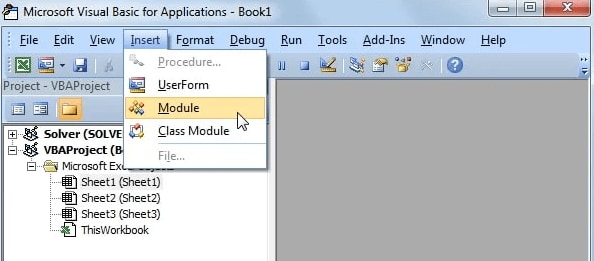
Étape 3 : Copiez et collez les lignes de code indiquées ci-dessous dans la boîte de dialogue de la fenêtre Module.
Sub PasswordRecovery()
Dim i As Integer, j As Integer, k As Integer
Dim l As Integer, m As Integer, n As Integer
Dim i1 As Integer, i2 As Integer, i3 As Integer
Dim i4 As Integer, i5 As Integer, i6 As Integer
On Error Resume Next
For i = 65 To 66: For j = 65 To 66: For k = 65 To 66
For l = 65 To 66: For m = 65 To 66: For i1 = 65 To 66
For i2 = 65 To 66: For i3 = 65 To 66: For i4 = 65 To 66
For i5 = 65 To 66: For i6 = 65 To 66: For n = 32 To 126
ActiveSheet.Unprotect Chr(i) & Chr(j) & Chr(k) & _
Chr(l) & Chr(m) & Chr(i1) & Chr(i2) & Chr(i3) & _
Chr(i4) & Chr(i5) & Chr(i6) & Chr(n)
If ActiveSheet.ProtectContents = False Then
MsgBox "One usable password is " & Chr(i) & Chr(j) & _
Chr(k) & Chr(l) & Chr(m) & Chr(i1) & Chr(i2) & _
Chr(i3) & Chr(i4) & Chr(i5) & Chr(i6) & Chr(n)
Exit Sub
End If
Next: Next: Next: Next: Next: Next
Next: Next: Next: Next: Next: Next
End Sub
Étape 4 : Appuyez sur les touches CTRL + F9 du clavier pour exécuter le code et cliquez sur OK pour fermer la fenêtre. Vous obtiendrez le mot de passe de votre fichier Excel. Notez-le et cliquez sur OK pour déverrouiller votre feuille de calcul Excel.
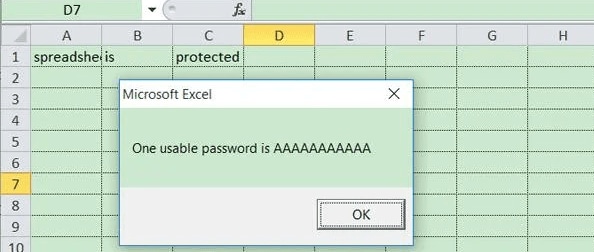
Remarque : Si votre fichier Excel crypté se compose de plusieurs feuilles, vous devez déverrouiller chacune d’elles séparément, une par une.
Partie 3. Effaceurs de mot de passe Excel gratuit en ligne recommandés
Avez-vous besoin d’un outil en ligne professionnel pour effectuer un décryptage de mot de passe de feuille de calcul ? Il existe de nombreux outils de récupération de mot de passe Excel en ligne que vous pouvez utiliser pour récupérer ou supprimer le cryptage de mot de passe des feuilles de calcul. Certains d’entre eux sont recommandés ci-dessous.
1. LostMyPass
LostMyPass est un déverrouilleur de mot de passe Excel gratuit en ligne et effectue des recherches dans 3 millions de bases de données de mots de passe populaires.
Il peut vous aider à décrypter gratuitement une feuille de calcul ayant une sécurité faible. Cependant, si le mot de passe est puissant, vous devrez utiliser la version payante de ce service.
2. PassFab For Excel
PassFab For Excel est un nouveau logiciel qui vous permet de récupérer ou de supprimer des mots de passe Excel instantanément, quelle que soit la longueur/complexité du mot de passe. Il propose une période d’essai gratuite et a un taux de réussite de 100 %.
3. Password-Find
Password-Find est un autre outil gratuit en ligne qui peut vous aider à récupérer ou supprimer les mots de passe des fichiers Excel protégés.
Il vous suffit d'importer votre fichier Excel et de sélectionner votre approche, c’est-à-dire Supprimer le mot de passe ou Récupérer le mot de passe. Il faut 1 minute pour décrypter le fichier et 24 heures pour récupérer le mot de passe.
Tutoriel vidéo sur comment protéger un fichier Excel par mot de passe ?
Pour Windows XP/Vista/7/8/10/11
Pour macOS X 10.10 - macOS 13
Conclusion
La gestion de vos données personnelles et de vos documents bureautiques est, sans aucun doute, une partie essentielle de votre routine quotidienne. Toutefois, vous devrez peut-être parfois protéger un classeur par mot de passe pour des raisons de sécurité. Mais que se passerait-il si vous oubliez votre mot de passe ?
Dans cet article centré sur la récupération de mot de passe Excel, nous avons expliqué comment décrypter les feuilles de calcul pour vous aider à réussir à résoudre ce problème.
J’espère que vous pouvez désormais supprimer les mots de passe des feuilles de calcul cryptées sans trop d’effort.
 100% sécurité pour le téléchargement gratuit
100% sécurité pour le téléchargement gratuit

